Vue高级与前端项目架构
目录
1 NPM包管理器
1.1 简介
1.1.1 什么是NPM
NPM全称Node Package Manager,是Node.js包管理工具,是全球最大的模块生态系统,里面所有的模块都是开源免费的;也是Node.js的包管理工具.
相当于前端的Maven。整个页面的显示,和所有页面链接的控制都在路由中,只是为了页面内容的展示,具体页面操作到响应的vue文件中,.vue后缀名可以省略.
#在命令提示符输入 npm -v 可查看当前npm版本
npm -v
1.2 使用npm管理项目
创建npm_pro文件夹
1.2.1 项目初始化
#建立一个空文件夹,在命令提示符进入该文件夹 执行命令初始化
npm init
#按照提示输入相关信息,如果是用默认值则直接回车即可。
#name: 项目名称
#version: 项目版本号
#description: 项目描述
#keywords: {Array}关键词,便于用户搜索到我们的项目
#最后会生成package.json文件,这个是包的配置文件,相当于maven的pom.xml
#我们之后也可以根据需要进行修改。
#如果想直接生成 package.json 文件,那么可以使用命令
npm init -y
1.2.2 修改npm镜像
NPM官方的管理的包都是从 http://npmjs.com下载的,但是这个网站在国内速度很慢。
这里推荐使用淘宝 NPM 镜像 http://npm.taobao.org/ ,淘宝 NPM 镜像是一个完整 npmjs.com 镜像,同步频率目前为 10分钟一次,以保证尽量与官方服务同步。
设置镜像地址:
#经过下面的配置,以后所有的 npm install 都会经过淘宝的镜像地址下载
npm config set registry https://registry.npm.taobao.org
#查看npm配置信息
npm config list
1.2.3 npm install命令的使用
基本命令
#使用 npm install 安装依赖包的最新版,
#模块安装的位置:项目目录\node_modules
#同时package.json 文件中,依赖包会被添加到dependencies节点下,类似maven中的 <dependencies>
#默认参数:--save 简写 -S 将当前依赖保存在dependencies节点下
npm install jquery
下载特定版本的依赖
#如果安装时想指定特定的版本
npm install jquery@2.1.x
下载开发依赖
#devDependencies节点:开发时的依赖包,项目打包到生产环境的时候不包含的依赖
#使用 -D参数将依赖添加到devDependencies节点
npm install --save-dev eslint
#或简写
npm i -D eslint
下载全局依赖
#全局安装
#Node.js全局安装的npm包和工具的位置:用户目录\AppData\Roaming\npm\node_modules
#一些命令行工具常使用全局安装的方式
npm install --global webpack
#或简写
npm install -g webpack
根据依赖下载安装包
#npm管理的项目在备份和传输的时候一般不携带node_modules文件夹
#安装会自动在项目目录下添加 package-lock.json文件,这个文件帮助锁定安装包的版本
npm install #根据package.json中的配置下载依赖,初始化项目
1.2.4 其它命令(一般不用)
#更新包(更新到最新版本)
npm update 包名
#全局更新
npm update -g 包名
#卸载包
npm uninstall 包名
#全局卸载
npm uninstall -g 包名
2 模块化
2.1 模块化简介
2.1.1 模块化产生的背景
随着网站逐渐变成"互联网应用程序",嵌入网页的Javascript代码越来越庞大,越来越复杂。

Javascript模块化编程,已经成为一个迫切的需求。理想情况下,开发者只需要实现核心的业务逻辑,其他都可以加载别人已经写好的模块。
2.1.2 模块化规范
- CommonJS模块化规范(基于ES6语法之前)
- ES6模块化规范(使用ES6语法)
2.2 ES6模块化规范
创建 modularization_pro文件夹
2.2.1 导出模块
创建 src/teacherApi.js 文件
export default {
getList() {
console.log('获取讲师列表')
},
save() {
console.log('保存讲师')
}
}
2.2.2 导入模块
创建 src/teacherComponent.js文件
import teacher from "./teacherApi.js"
teacher.getList()
teacher.save()
*ES6使用 export 和 import 来导出、导入模块。*
2.2.3 运行程序
node teacherComponent.js
***注意:这时的程序无法运行的,因为ES6的模块化无法在Node.js中执行,需要用Babel编辑成ES5后再执行。*

**
2.3 使用Babel转码
ES6的某些高级语法在浏览器环境甚至是Node.js环境中无法执行。
Babel是一个广泛使用的转码器,可以将ES6代码转为ES5代码,从而在现有环境执行执行。
这意味着,你可以现在就用 ES6 编写程序,而不用担心现有环境是否支持。
2.3.1 安装
Babel提供babel-cli工具,用于命令行转码。它的安装命令如下:
npm install -g babel-cli
#查看是否安装成功
babel --version
2.3.2 初始化项目
在modularization目录下初始化项目
npm init -y
2.3.3 配置.babelrc
Babel的配置文件是.babelrc,存放在项目的根目录下,该文件用来设置转码规则和插件,presets字段设定转码规则
{
"presets": ["es2015"],
"plugins": []
}
2.3.4 安装转码器
在modularization目录中安装
npm install -D babel-preset-es2015
2.3.5 转码
# 整个目录转码
# --out-dir 或 -d 参数指定输出目录
babel src -d dist
2.3.6 运行程序
node dist/teacherComponent.js
2.4 更多的方式
ES6模块化规范还有一些其他的语法格式,常见的另一种写法如下:
src/teacherApi.js:
export function getList() {
console.log('获取讲师列表2')
}
export function save() {
console.log('保存讲师2')
}
src/teacherComponent.js:
import {getList, save} from "./teacherApi.js"
getList()
save()
3 Webpack
3.1 什么是Webpack
Webpack 是一个前端资源加载/打包工具。它将根据模块的依赖关系进行静态分析,然后将这些模块按照指定的规则生成对应的静态资源。
从图中我们可以看出,Webpack 可以将多种静态资源 js、css、less 转换成一个静态文件,减少了页面的请求。

3.2 Webpack安装
3.2.1 全局安装
npm install -g webpack webpack-cli
或
npm install -g webpack
npm install -g webpack-cli
3.2.2 安装后查看版本号
webpack -v
3.3 创建项目
创建 webpack_pro文件夹
3.3.1 初始化项目
进入目录,执行命令
npm init -y
3.3.2 创建src文件夹
3.3.3 src下创建common.js
这里使用的是CommonJS模块化方式,这种方式不支持ES6的语法,所以不需要Babel转码
exports.info = function (str) {
document.write(str)
}
3.3.4 src下创建utils.js
exports.add = function (a, b) {
return a + b
}
3.3.5 src下创建main.js
const common = require('./common')
const utils = require('./utils')
common.info('Hello world!' + utils.add(100, 200))
3.4 JS打包
3.4.1 创建配置文件
webpack_pro目录下创建配置文件webpack.config.js
以下配置的意思是:
- 读取当前项目目录下src文件夹中的main.js(入口文件)内容,分析资源依赖,把相关的js文件打包
- 打包后的文件放入当前目录的dist文件夹下
- 打包后的js文件名为bundle.js
const path = require("path") //Node.js内置模块
module.exports = {
entry: './src/main.js', //配置入口文件
output: {
path: path.resolve(__dirname, './dist'), //输出路径,__dirname:当前文件所在路径
filename: 'bundle.js' //输出文件
}
}
3.4.2 执行编译命令
webpack --mode=development
#执行后查看bundle.js 里面包含了上面两个js文件的内容并进行了代码打包
也可以配置项目的npm运行命令,修改package.json文件
"scripts": {
//...,
"dev": "webpack --mode=development",
"prod": "webpack --mode=production"
}
运行npm命令执行打包
npm run dev #开发打包
或
npm run prod #生产打包
3.4.3 创建入口页面
webpack_pro目录下创建index.html,引用bundle.js
<script src="dist/bundle.js"></script>
3.4.4 测试
浏览器中查看index.html
3.5 CSS打包
3.5.1 安装插件
Webpack 本身只能处理 JavaScript 模块,如果要处理其他类型的文件,就需要使用 loader 进行转换。
Loader 可以理解为是模块和资源的转换器。
首先我们需要安装相关Loader插件,css-loader 是将 css 装载到 javascript;style-loader 是让 javascript 认识css
npm install -D style-loader css-loader
3.5.2 修改webpack.config.js
const path = require("path"); //Node.js内置模块
module.exports = {
//...,
output:{
//其他配置
},
module: {
rules: [
{
test: /\.css$/, //打包规则应用到以css结尾的文件上
use: ['style-loader', 'css-loader']
}
]
}
}
3.5.3 在src文件夹创建style.css
body{
background:pink;
}
3.5.4 修改main.js
在第一行引入style.css
require('./style.css')
3.5.5 运行编译命令
npm run dev
3.5.6 测试
浏览器中查看index.html,看看背景是不是变成粉色啦?
让天下没有难学的技术
4 vue-element-admin
4.1 vue-element-admin
4.1.1 简介
vue-element-admin是基于element-ui 的一套后台管理系统集成方案。
**GitHub地址:**https://github.com/PanJiaChen/vue-element-admin
项目在线预览:https://panjiachen.gitee.io/vue-element-admin
4.1.2 安装
# 解压压缩包
# 进入目录
cd vue-element-admin-master
# 安装依赖
npm install
# 启动。执行后,浏览器自动弹出并访问http://localhost:9527/
npm run dev
如果上面的install报错

则先执行下面的命令,再install
npm i -g node-sass --sass_binary_site=https://npm.taobao.org/mirrors/node-sass/
4.2 vue-admin-template
4.2.1 简介
vueAdmin-template是基于vue-element-admin的一套后台管理系统基础模板(最少精简版),可作为模板进行二次开发。
GitHub地址:https://github.com/PanJiaChen/vue-admin-template
建议:你可以在 vue-admin-template 的基础上进行二次开发,把 vue-element-admin当做工具箱,想要什么功能或者组件就去 vue-element-admin 那里复制过来。
4.2.2 安装
# 解压压缩包
# 进入目录
cd vue-admin-template-master
# 安装依赖
npm install
# 启动。执行后,浏览器自动弹出并访问http://localhost:9528/
npm run dev
5 Eslint语法规范检查
5.1 ESLint简介
ESLint 是一个语法规则和代码风格的检查工具,可以用来保证写出语法正确、风格统一的代码。
不管是多人合作还是个人项目,代码规范是很重要的。这样做不仅可以很大程度地避免基本语法错误,也保证了代码的可读性。这所谓工欲善其事,必先利其器,推荐 ESLint+vscode 来写 vue,有种飞一般的感觉。
每次保存,vscode就能标红不符合ESLint规则的地方,同时还会做一些简单的自我修正。
5.2 启用ESLint
5.2.1 ESLint插件安装
vs code的ESLint插件,能帮助我们自动整理代码格式

5.2.2 插件的扩展设置
选择vs code左下角的“设置”, 打开 VSCode 配置文件,添加如下配置

文件中添加如下配置:
"editor.codeActionsOnSave": {
"source.fixAll.eslint": true
}
添加后如下:

这样每次保存的时候就可以根据根目录下 .eslintrc.js 你配置的ESLint规则来检查和做一些简单的fix
5.2.3 确认开启语法检查
打开 config/index.js,配置是否开启语法检查
useEslint: true,
5.3 ESLint规则说明
参考:http://eslint.cn/docs/user-guide/getting-started
5.3.1 规则说明
你可以在 .eslintrc 文件中看到许多像这样的规则:
{
rules: {
'semi': [2, 'never'], //不使用分号,否则报错
'quotes': [2, 'single'] //使用单引号,否则报错
}
}
“semi” 和 “quotes” 是 ESLint 中 规则 的名称。第一个值是错误级别,可以使下面的值之一:
- “off” or 0 - 关闭规则
- “warn” or 1 - 将规则视为一个警告
- “error” or 2 - 将规则视为一个错误
5.3.2 语法规则
本项目的语法规则包括:
- 两个字符缩进
- 使用单引号
- 语句后不可以写分号
- 等
让天下没有难学的技术
6 前端项目架构
6.1 目录结构
vue-element-admin-master(拥有完整的功能的插件)
├── build // 构建相关
├── config // 配置相关
├── src // 源代码
│ ├── api // 所有请求
│ ├── assets // 主题 字体等静态资源
│ ├── components // 全局公用组件
│ ├── directive // 全局指令
│ ├── filtres // 全局 filter
│ ├── icons // 项目所有 svg icons
│ ├── lang // 国际化 language
│ ├── mock // 项目mock 模拟数据
│ ├── router // 路由
│ ├── store // 全局 store管理
│ ├── styles // 全局样式
│ ├── utils // 全局公用方法
│ ├── vendor // 公用vendor
│ ├── views // view
│ ├── App.vue // 入口页面
│ ├── main.js // 入口 加载组件 初始化等
│ └── permission.js // 权限管理
├── static // 第三方不打包资源
│ └── Tinymce // 富文本
├── .babelrc // babel-loader 配置
├── .eslintrc.js // eslint 配置项
├── .gitignore // git 忽略项
├── favicon.ico // favicon图标
├── index.html // html模板
└── package.json // package.json
6.2 关键文件
vue-admin-template-master(源码相对简单,我们的后台管理系统基于这个版本)
6.2.1 package.js
npm项目的核心配置文件,包含项目信息,项目依赖,项目启动相关脚本
-
启动项目的命令: npm run dev
-
dev脚本:webpack-dev-server --inline --progress --config build/webpack.dev.conf.js
-
- webpack-dev-server:一个小型的基于Node.js的http服务器,可以运行前端项目
- –inline:一种启动模式
- –progress:显示启动进度
- –config build/webpack.dev.conf.js:指定webpack配置文件所在位置

6.2.2 build/webpack.dev.conf.js
webpack配置文件,包含项目在开发环境打包和运行的相关配置
- webpack.dev.conf.js 中引用了 webpack.base.conf.js
- webpack.base.conf.js 中定义了项目打包的入口文件


在HtmlWebpackPlugin配置html模板,生成的js就会自动插入到模板中,如下面的配置。
因此生成的js文件会被自动插入到名为index.html的页面中

6.2.3 index.html
项目默认的html页面


6.2.4 src/main.js
项目js入口文件,项目的所有前端功能都在这个文件中引入和定义,并初始化全局的Vue对象

6.2.5 config/dev.env.js
定义全局常量值


因此,在项目中的任意位置可以直接使用 process.env.BASE_API 常量表示后端接口的主机地址
6.2.6 src/utils/request.js
引入axios模块,定义全局的axios实例,并导出模块

6.2.7 src/api/login.js
引用request模块,调用远程api

7 临时登录接口
7.1 前端登录问题
默认情况下,前端项目已经实现了登录功能,后端连接到远程Mock平台的模拟数据接口进行登录,而Mock平台地址无效,导致前端的登录功能无法执行
7.2 Mock登录接口
我们暂时将请求切换到本地Mock数据的接口中,使系统可以进行模拟登录,以便进行后续的开发工作
7.2.1 修改前端接口配置
在 config/dev.env.js 中修改BASE_API
注意:这个文件修改后需要重启前端服务器
BASE_API: '"http://127.0.0.1:8110"'
7.2.2 前端登录接口文件
src/api/login.js,可以在这个文件中分析后端Mock数据的接口的url地址:
- 登录:/user/login
- 登出:/user/info
- 获取用户信息:/user/logout
7.2.3 后端接口文件
暂时在service_edu微服务中创建LoginController,模拟上面三个接口
package com.atguigu.guli.service.edu.controller;
@CrossOrigin //跨域
@RestController
@RequestMapping("/user")
public class LoginController {
/**
* 登录
* @return
*/
@PostMapping("login")
public R login() {
return R.ok().data("token","admin");
}
/**
* 获取用户信息
* @return
*/
@GetMapping("info")
public R info() {
return R.ok()
.data("roles","[admin]")
.data("name","admin")
.data("avatar","https://oss.aliyuncs.com/aliyun_id_photo_bucket/default_handsome.jpg");
}
/**
* 退出
* @return
*/
@PostMapping("logout")
public R logout(){
return R.ok();
}
}
7.2.4 测试
进行登录测试
8 Vue.js的路由
8.1 锚点的概念
案例:百度百科
特点:单页Web应用,预先加载页面内容
形式:url#锚点
8.2 路由的作用
Vue.js 路由允许我们通过锚点定义不同的 URL, 达到访问不同的页面的目的,每个页面的内容通过延迟加载渲染出来。
通过 Vue.js 可以实现多视图的单页Web应用(single page web application,SPA)
8.3 路由实例
创建文件夹router_pro
8.3.1、复制js资源
vue.min.js
vue-router.min.js
8.3.2、创建 路由.html
8.3.3 引入js
<script src="vue.min.js"></script>
<script src="vue-router.min.js"></script>
8.3.4 编写html
<div id="app">
<h1>Hello App!</h1>
<p>
<!-- <router-link> 默认会被渲染成一个 `<a>` 标签 -->
<!-- 通过传入 `to` 属性指定链接. -->
<router-link to="/">首页</router-link>
<router-link to="/student">会员管理</router-link>
<router-link to="/teacher">讲师管理</router-link>
</p>
<!-- 路由出口 -->
<!-- 路由匹配到的组件将渲染在这里 -->
<router-view></router-view>
</div>
8.3.5 编写js
<script>
// 1. 定义(路由)组件。
// 复杂的组件也可以从独立的vue文件中引入
const Welcome = { template: '<div>欢迎</div>' }
const Student = { template: '<div>student list</div>' }
const Teacher = { template: '<div>teacher list</div>' }
// 2. 定义路由
// 每个路由应该映射一个组件。
const routes = [
{ path: '/', redirect: '/welcome' }, //设置默认指向的路径
{ path: '/welcome', component: Welcome },
{ path: '/student', component: Student },
{ path: '/teacher', component: Teacher }
]
// 3. 创建 router 实例,然后传 `routes` 配置
const router = new VueRouter({
routes // (缩写)相当于 routes: routes
})
// 4. 创建和挂载根实例。
// 从而让整个应用都有路由功能
new Vue({
el: '#app',
router
})
// 现在,应用已经启动了!
</script>
9 前端项目路由配置
9.1 组件定义
9.2.1 创建vue组件
在src/views文件夹下创建以下文件夹和文件
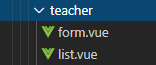
9.1.2 form.vue
<template>
<div class="app-container">
讲师表单
</div>
</template>
9.1.3 list.vue
<template>
<div class="app-container">
讲师列表
</div>
</template>
9.2 路由定义
修改 src/router/index.js 文件,重新定义constantRouterMap
**注意:**每个路由的name不能相同
export const constantRouterMap = [
{ path: '/login', component: () => import('@/views/login/index'), hidden: true },
{ path: '/404', component: () => import('@/views/404'), hidden: true },
{
path: '/',
component: Layout,
redirect: '/dashboard',
name: 'Dashboard',
hidden: true,
children: [{
path: 'dashboard',
component: () => import('@/views/dashboard/index')
}]
},
// 讲师管理
{
path: '/teacher',
component: Layout,
redirect: '/teacher/list',
name: 'Teacher',
meta: { title: '讲师管理' },
children: [
{
path: 'list',
name: 'TeacherList',
component: () => import('@/views/teacher/list'),
meta: { title: '讲师列表' }
},
{
path: 'create',
name: 'TeacherCreate',
component: () => import('@/views/teacher/form'),
meta: { title: '添加讲师' }
},
{
path: 'edit/:id',
name: 'TeacherEdit',
component: () => import('@/views/teacher/form'),
meta: { title: '编辑讲师' },
hidden: true
}
]
},
{ path: '*', redirect: '/404', hidden: true }
]
9.3 其他
9.3.1 项目名称
将vue-admin-template-master重命名为guli_admin
9.3.2 端口号
在 config/index.js中修改
port: 9528,
9.3.3 国际化设置
src/main.js,第7行,修改语言为 zh-CN,使用中文语言环境,例如:日期时间组件
import locale from 'element-ui/lib/locale/lang/zh-CN' // lang i18n
9.3.4 入口页面
index.html
<title>谷粒学院后台管理系统</title>
9.3.5 登录页
src/views/login/index.vue,第4行
<h3 class="title">学院后台管理系统</h3>
